於 VMware 分類下的文章
前言 :
現在公司企業,大多都希望能用最少的設備整合出最大的效率。所以在資源的分配上就更顯的重要了。總不能 VM 一直開,而不去管理資源的分配吧。這樣的話就算有在多的CPU、Memory或硬碟空間也會有不夠用的時後。也正因如此就來介紹一下在VMware vSphere上CPU資源分配方式吧。
設定 :
不論是 CPU 或 Memory 在資源分配上都有三種設定 Limit、Reservation 或 Shares。靈活運用這三種設定,就能在有限的資源內發揮最大的效率。在使用單位上 CPU為MHz,而Memory為MB。
1. 設定的位置
先來說明一下資源分配的設定位置
[要設定的 VM 點右鍵] → [Edit Settings]
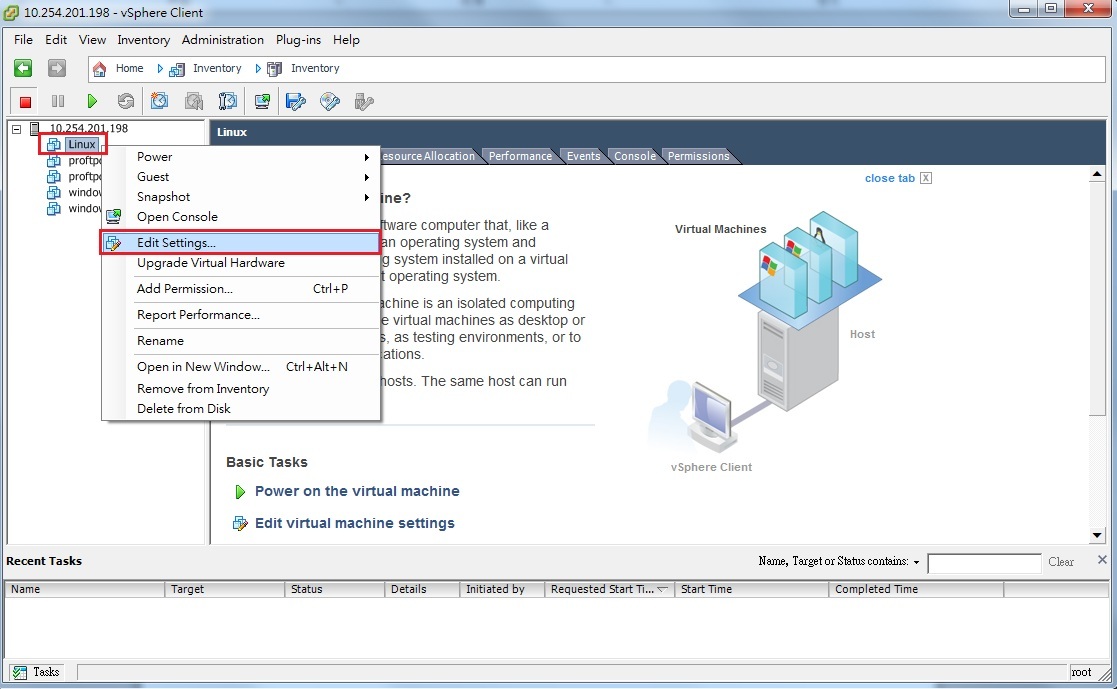
前言 :
在介紹完「VMware vSphere 5.1 NFS掛載」,接下來就來說說如何掛載iSCSI比較進階的設定,以方便可以有更靈活的運用。5.0或5.1版在設定上基本沒有太大的差別。因為5.0版也可參考以下設定說明。
設定 :
ISCSI掛載
1. 啟用Software iSCSI Adapter
「localhost」->「Configuration」->「Storage Adapters」->「Add..」->「OK」
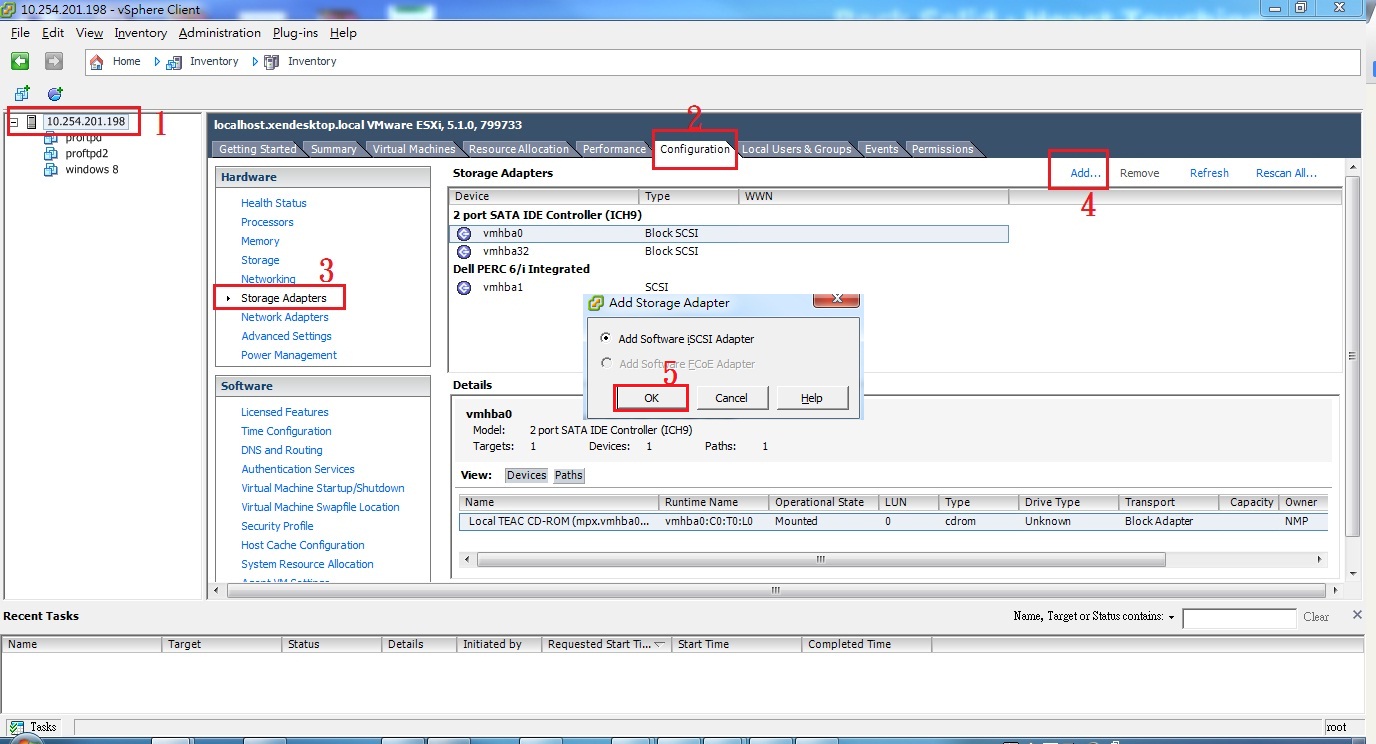
2. 提示訊息
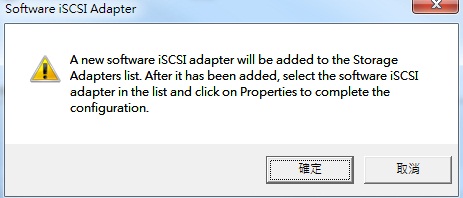
前言 :
在了解「VMware vSphere 5.1 基本設定」後,也該進階了解,有關儲存設備的掛載方式,在此部份可分為「NFS」和「ISCSI」掛載的方式。可用於備份、擴充儲存設備、不同ESXi Server間資料的存取,也可用於危機處理等用途。接下來介紹如何掛載NFS,比較進階的設定,以方便可以有更靈活的運用。5.0或5.1版在設定上基本沒有太大的差別。因為5.0版也可參考以下設定說明。
設定 :
NFS 掛載
1. 先登入VMware vSphere Client
「localhost」->「Configuration」->「Storage」->「Add Storage..」
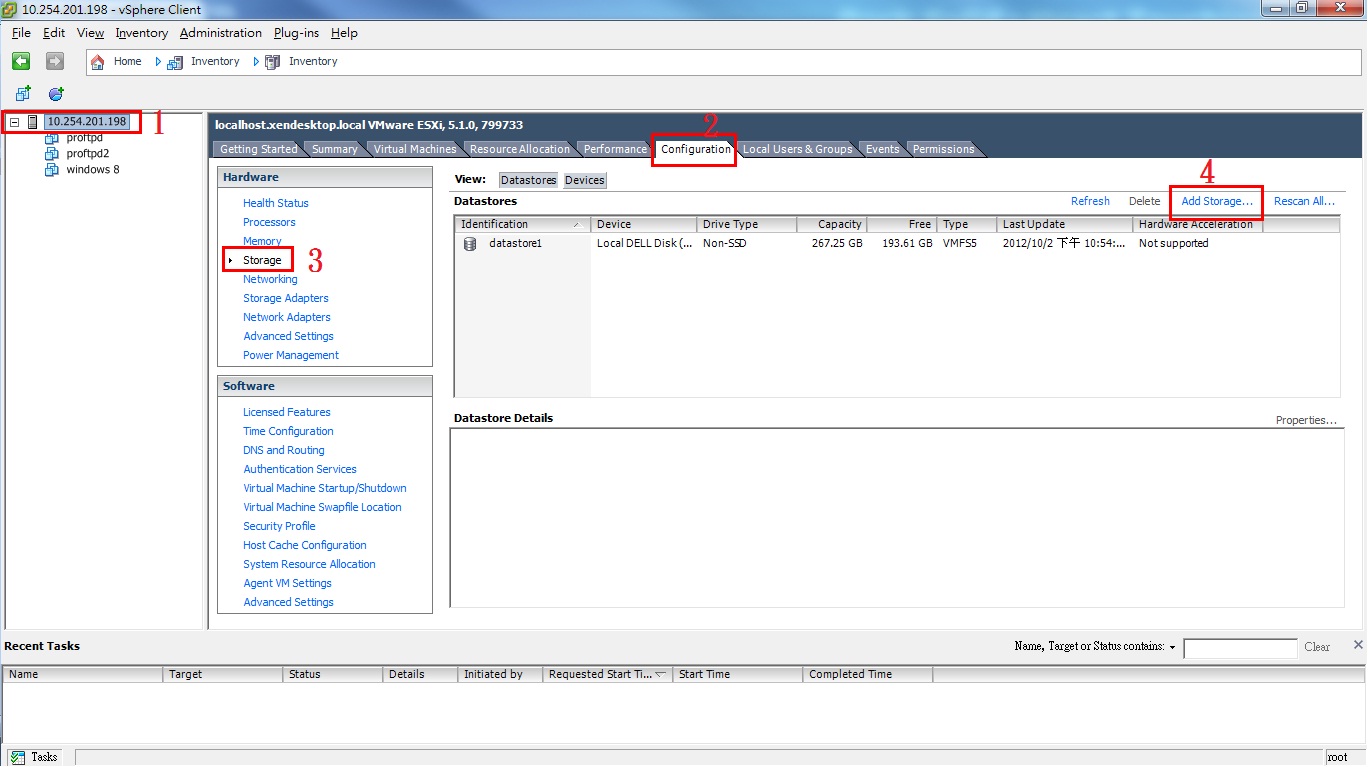
前言
在了解VMware vSphere 5.1 基本設定後,是該介紹一下如何在 VMware vSphere新增 VM 虛擬機。在新增虛擬機的部份也是有些許地方要注意的。就透過這篇文章來說明一下。
新增 VM 虛擬機
請先把 VMware vSphere (ESXi) 5.1 和 VMware vSphere Client 5.1 安裝好
1. 透過【VMware vSphere Client】登入
IP address/Name : 輸入Server ip 或是domain
User name : 輸入帳號
Password : 輸入密碼
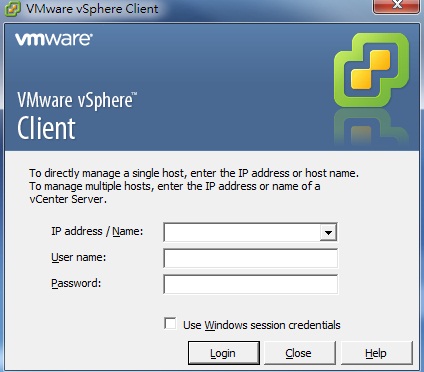
前言
在了解VMware tools 的功用和如何安裝於windows上後,接著就來說說如何安裝在linux系統上。如還不統如何安裝在windows上的話可參考此篇「Install VMWware tools for windows」
VMware tools 安裝說明
在安裝VMware tools 時VM虛擬機要開機,才可安裝。
1. 先開啟VMware vSphere Client
然後開啟要安裝Tools VM主機的Console
[點選要安裝的VM右鍵] → [Open Console]
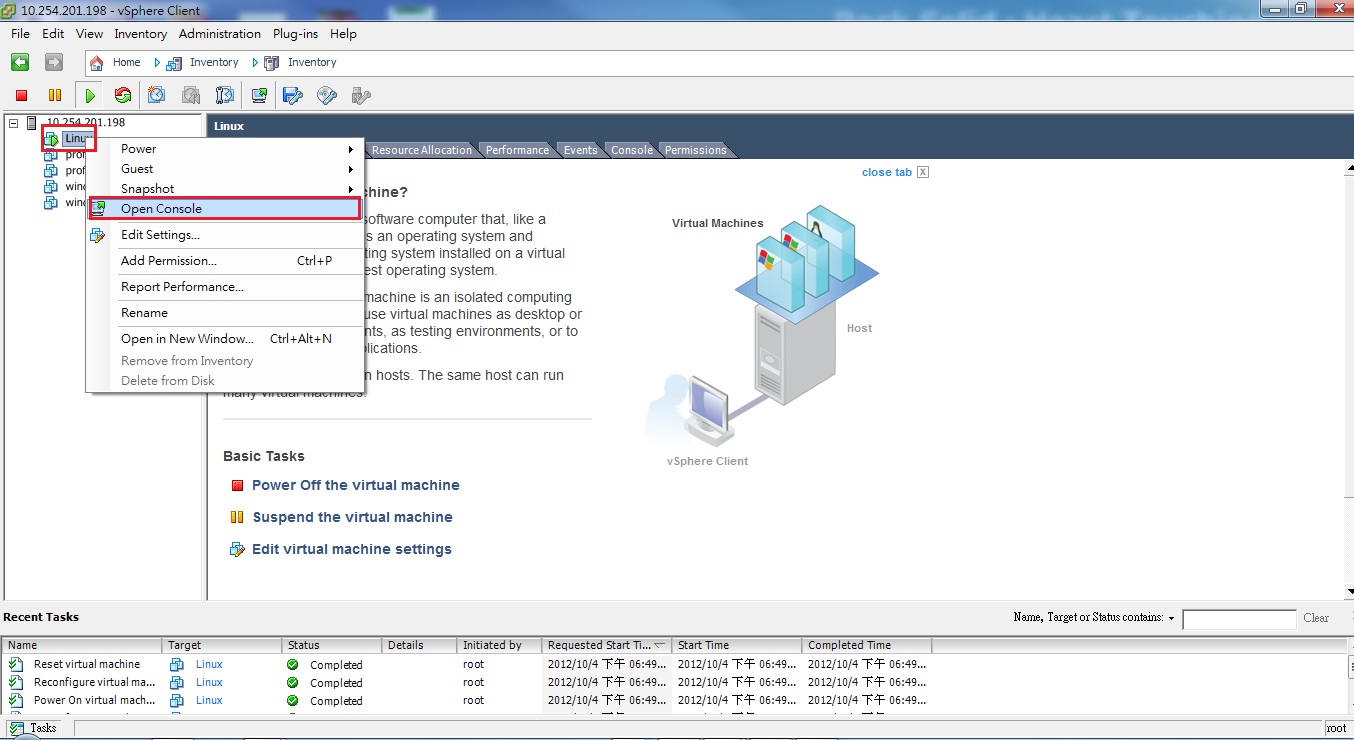
VMware tools 介紹
VMware tools是VMware提供用來加強虛擬顯卡和硬碟性能,以及可同步虛擬機與宿主機時間的驅動程式。也只有在VMware虛擬機中安裝好VMware tools時,才能實現主機和虛擬機之間的文件共享,且在虛擬機和宿主機之間不需要案(Ctrl+Alt)來做切換。
安裝VMware tools 可改善以下情況
- Low video resolution
- Inadequate color depth
- Incorrect display of network speed
- Restricted movement of the mouse
- Inability to copy and paste and drag-and-drop files
- Missing sound
VMware tools 安裝說明
在安裝VMware tools 時VM虛擬機要開機,才可安裝。
1. 先開啟VMware vSphere Client
然後開啟要安裝Tools VM主機的Console
[點選要安裝的VM右鍵] → [Open Console]
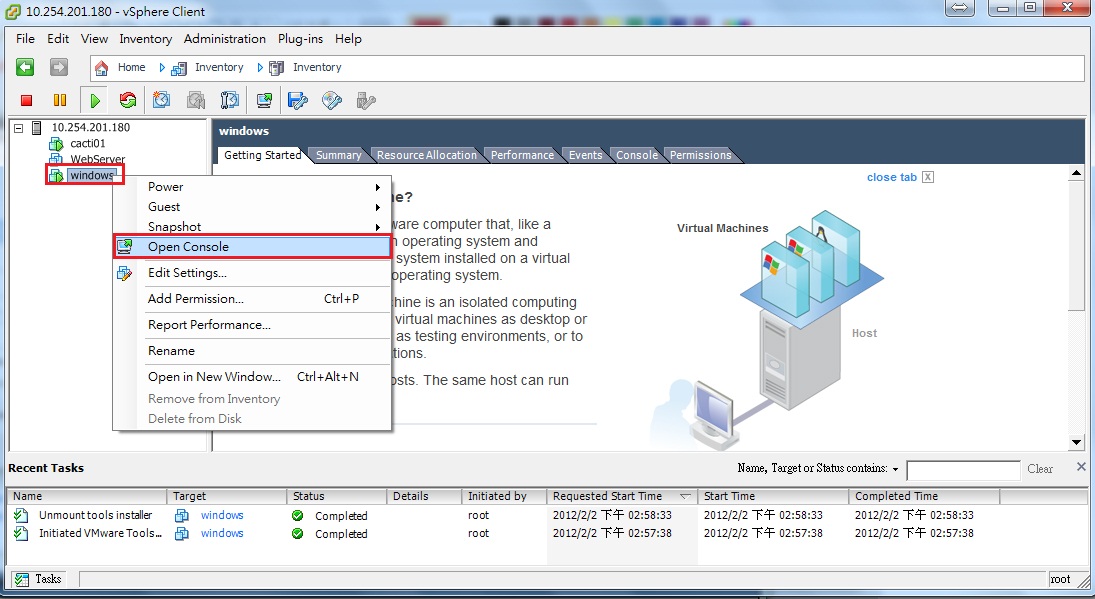
前言 :
在學會使用USB隨身碟安裝 VMware ESXi 5.1後。這次就來介紹,如何將VMware ESXi 5.1 安裝在USB隨身碟開機。但由於USB隨身碟傳輸速度上有差異,因此在開機速度上還是多少會有差別的。不過多一種方式在日後要救援時也比較方便。USB隨身碟的部份基本上1G就夠用了,過大的容量還是會浪費掉。開機完成後,硬體設被還是會抓取本機上的。
準備工具:
USB隨身碟 1G左右
HDD LLF
VMware ESXi 5.1 的ISO光碟
設定 :
一、 安裝USB隨身碟
1. 格式化USB隨身碟
由於手邊沒有1G的就拿個8G的測試
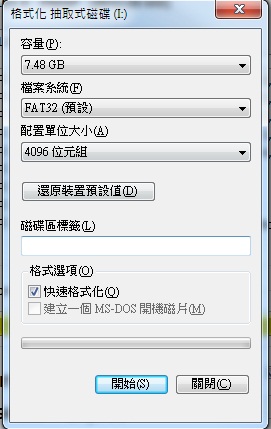
前言 :
今天就來介紹一下,如何使用USB來安裝VMware ESXi 5.1。小小的USB在攜帶上還是比光碟方便一些。外加現在USB的價前也越來越便宜,隨隨便便8G的也只要200多塊。但在這次使用中是不需要使用到8G那麼多,基本上1G就很夠用摟。由於手邊沒有1G的USB隨身碟,因此就拿4G的來測試摟。
準備工具:
USB隨身碟 1G左右
UNetbootin
VMware ESXi 5.1 的ISO
設定 :
1. 下載VMware ESXi 5.1的ISO
2. 製作USB
2.1 下載UNetbootin
UNetbootin支援三種OS使用,分別是Windows、Linux和Mac。






近期迴響